Jupyter ~ 像写文章般的 Coding (附:同一个ipynb文件,执行多语言代码)
前面用了好久Notebook来交互式编程了,这次说说几个其他的选项:
Notebook Markdown
这次选Markdown模式(关于Markdown基础可以看之前写的Markdown Base)
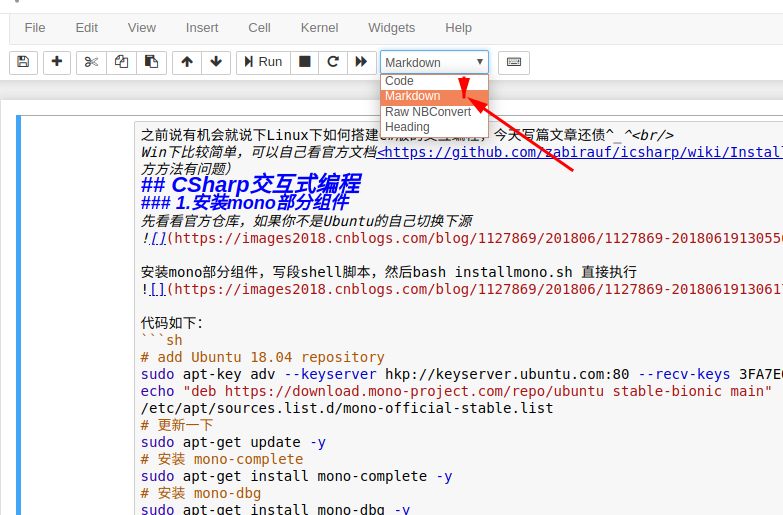
和代码一样,Shift+回车就可以预览了,怎么样是不是很酷的感觉?
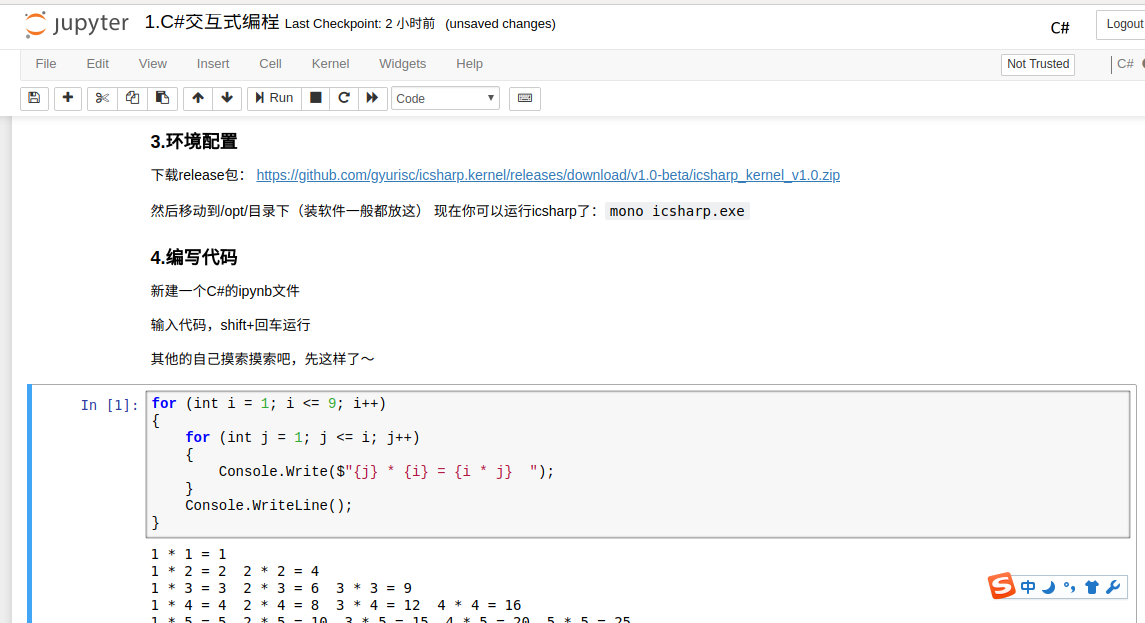
Jupyter NBConvert
生成HTML or Markdown
不闲扯,继续说说NBConvert,默认指令是把.ipynb文件生成html,eg: jupyter nbconvert *.ipynb
如果想要生成指定格式,就加 --to eg:jupyter nbconvert --to markdown *.ipynb
这两个是用的比较多的命令,其他的可以参考官方文档

打开html文件预览一下
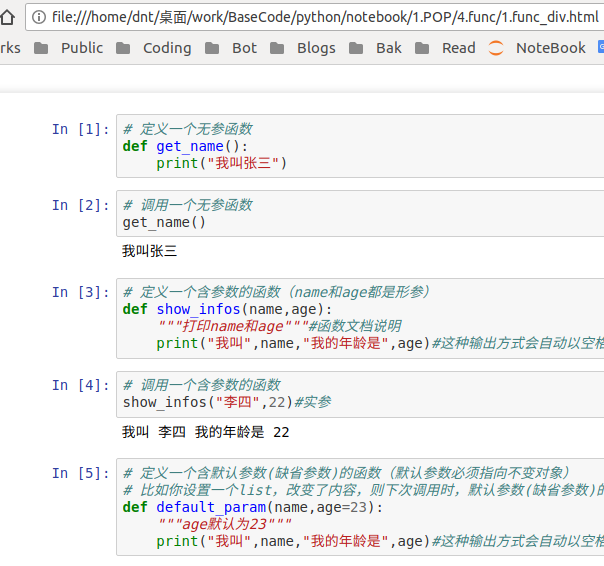
附带GUI方法:
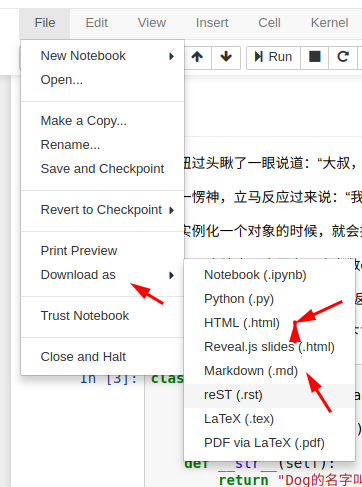
生成幻灯片
下面说下使用幻灯片演示:
先启用幻灯片视图:
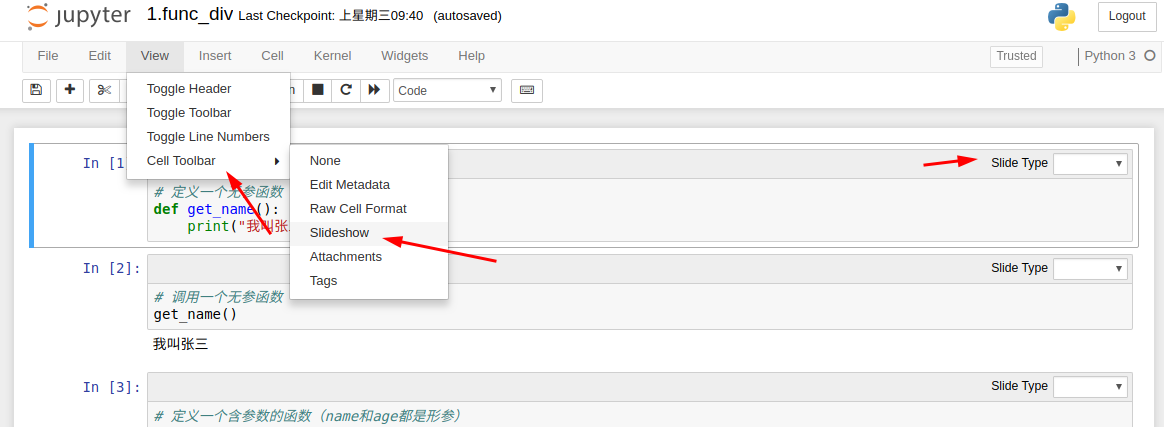
你可以自己设置显示方式,参考:
Slide:主页面,通过按左右方向键进行切换
Sub-Slide:副页面,通过按上下方向键进行切换
Fragment:一开始是隐藏的,按空格键或方向键后显示,实现动态效果
Notes:作为演讲者的备忘笔记,不在幻灯片中显示
Skip:不在幻灯片中显示

预览幻灯片:jupyter nbconvert xxx.ipynb --to slides --post serve

如果结合Markdown就真的和写文章一样了,通过上下左右箭头进行演示

魔法操作符
%lsmagic 可以获取所有支持的操作符,也可以参考这篇文章
我这边主要说一下怎么在Python的.ipynb,直接执行C#代码(Jupyter-lab是可以对Cell执行对应的代码)
在Cell使用%%script csharp就可以了
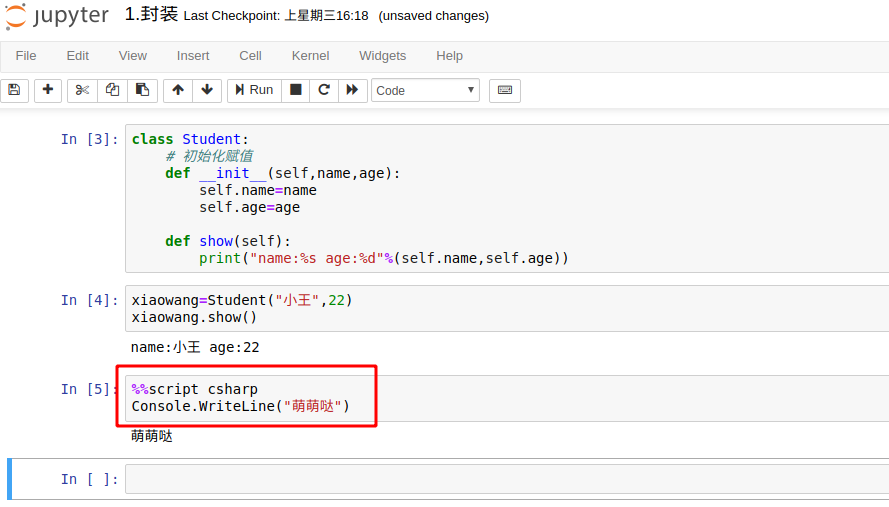
怎么知道对应的名字是什么呢?(一般都是编程语言的名字)
打开终端,输入 jupyter kernelspec list
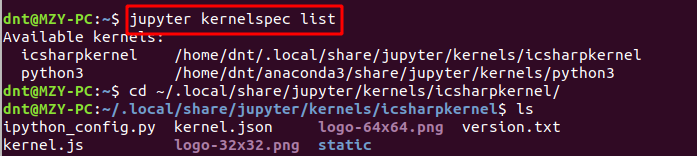
到对应的目录下看一下即可确定(友情提醒:隐藏文件请按 Ctrl+H)
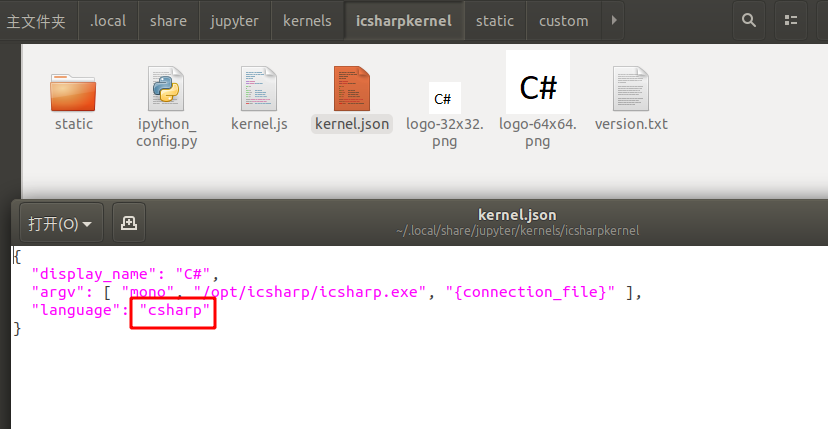
NoteBook快捷键
Ctrl + Shift + P 查看快捷键
编辑模式快捷键
Tab键 智能提示
Ctrl + / 注释、取消注释
Shift + Tab键 显示函数提示
Shift + Enter 执行当前块代码
Alt + Endter 执行并插入一行在后面
上箭头、下箭头 移动聚焦的代码块
命令模式快捷键(在编辑框中按ESC即可进入)
f 查找替换
c 复制Cell
x 剪贴Cell
dd 删除代码块
a 在Cell前面插入一行
b 在Cell后面插入一行
m Cell切换成Markdown
v 在Cell后一行粘贴Cell
shift + v 在Cell前一行粘贴Cell
更多内容
导入一个文件里面的内容到Cell
eg: %load test.py
执行之后,内容就进来了,不用你一个个的复制了
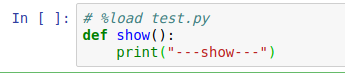
你执行就可以定义了

Markdown基础
https://www.cnblogs.com/dotnetcrazy/p/9180295.html
LaTex基础知识
https://www.cnblogs.com/dotnetcrazy/p/9293102.html
以后有什么扩充的就加在这吧...
win一直不能打开
如果是安装的Conda,那防火墙放行一下python即可
PS:如果是通过pip安装的,那需要放行一下:
jupyter-notebook.exe
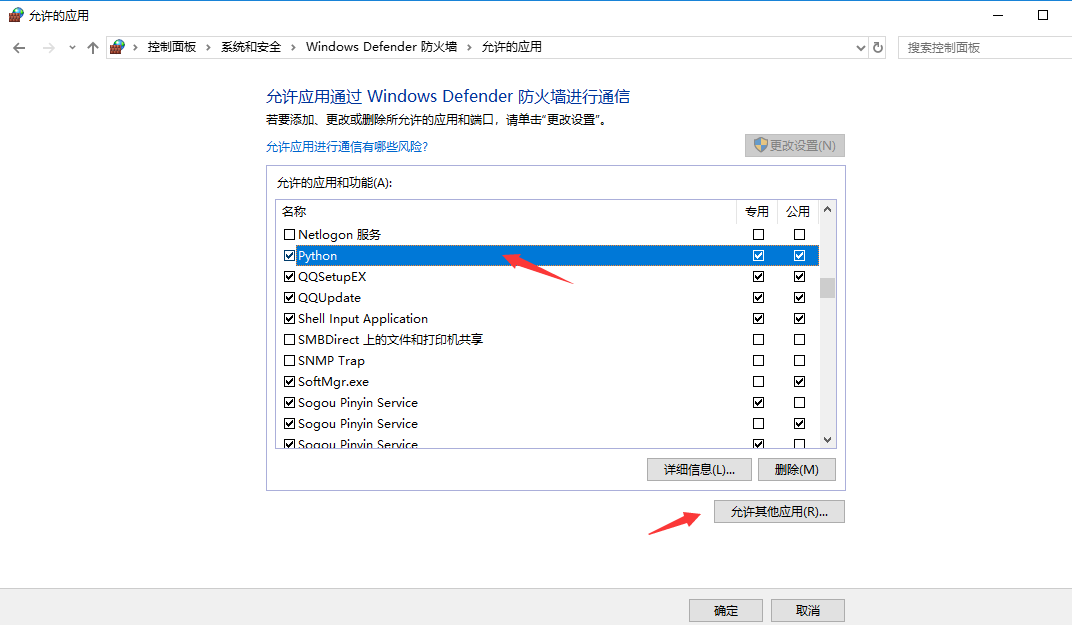
思路:有问题就防火墙放行下对应的软件,不行再想办法



【推荐】国内首个AI IDE,深度理解中文开发场景,立即下载体验Trae
【推荐】编程新体验,更懂你的AI,立即体验豆包MarsCode编程助手
【推荐】抖音旗下AI助手豆包,你的智能百科全书,全免费不限次数
【推荐】轻量又高性能的 SSH 工具 IShell:AI 加持,快人一步
· 如何编写易于单元测试的代码
· 10年+ .NET Coder 心语,封装的思维:从隐藏、稳定开始理解其本质意义
· .NET Core 中如何实现缓存的预热?
· 从 HTTP 原因短语缺失研究 HTTP/2 和 HTTP/3 的设计差异
· AI与.NET技术实操系列:向量存储与相似性搜索在 .NET 中的实现
· 周边上新:园子的第一款马克杯温暖上架
· Open-Sora 2.0 重磅开源!
· 分享 3 个 .NET 开源的文件压缩处理库,助力快速实现文件压缩解压功能!
· Ollama——大语言模型本地部署的极速利器
· DeepSeek如何颠覆传统软件测试?测试工程师会被淘汰吗?